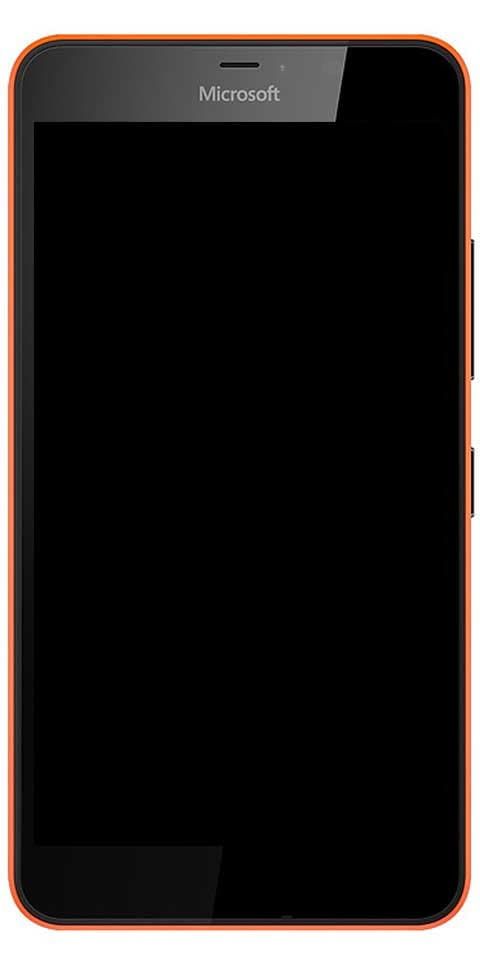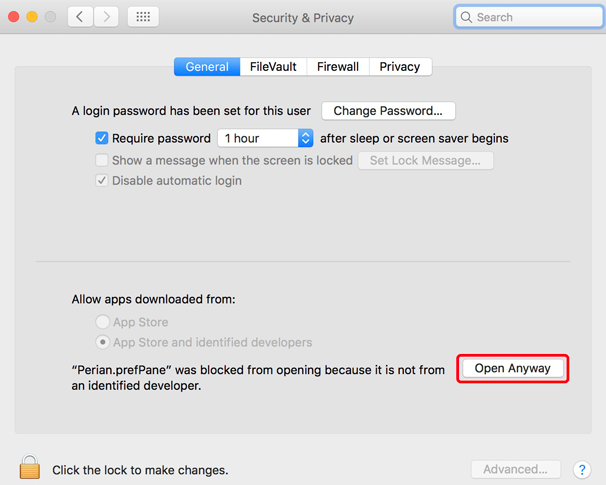วิธีแก้ไขการใช้งาน CPU สูงของ Avast
คุณสงสัยที่จะแก้ไขการใช้งาน CPU สูงของ avast หรือไม่? คุณคิดว่า Avast ใช้หน่วยความจำ CPU ของคอมพิวเตอร์ของคุณมากเกินไปหรือไม่ และคุณต้องการโซลูชันที่สะอาดเพื่อ แก้ไขปัญหาการใช้งาน CPU สูงของบริการ Avast หรือไม่ หลังจากดู avast โดยใช้ 100 ดิสก์ คุณอาจต้องการดูหน่วยความจำป้องกันพฤติกรรมของ avast มีหลายสาเหตุเนื่องจากคุณกำลังเผชิญกับการใช้งาน CPU สูงของบริการ avast หรือการใช้ดิสก์สูงของ avast
หวังว่า ในบทความนี้ เราจะแก้ไขปัญหาการใช้งาน CPU สูงของบริการ avast คำแนะนำในการแก้ไขปัญหาที่ใช้งานง่ายเหล่านี้จะช่วยคุณแก้ไขปัญหาการใช้งาน CPU สูงของบริการป้องกันไวรัส Avast บน Windows 10/7 ในกรณีที่ Avast ใช้ CPU อยู่ในตำแหน่งว่าง ให้ทำตามคำแนะนำเหล่านี้
เหตุผล -> การใช้งาน CPU สูงของ Avast

โปรแกรมป้องกันไวรัส Avast Ava เป็นเครื่องมือที่น่าทึ่งหรือต้องการทรัพยากรมาก บริการ Avast ดำเนินการต่างๆ เช่น การสแกนพื้นหลัง การลบไวรัส การสแกนไวรัสแบบเต็ม และการล้างข้อมูล ไม่ต้องสงสัยเลย กระบวนการเหล่านี้จำเป็นมาก แต่แน่นอนว่า มันน่ารำคาญมากจนคุณจะพยายามปิด avast
ปัญหาการใช้งาน CPU สูงของบริการ Avast เป็นสาเหตุหนึ่งที่ทำให้ผู้ใช้สามารถถอนการติดตั้ง avast หลังจากที่คุณรันตัวจัดการงาน คุณจะดู ( avastsvc.exe ) บนระบบ 32 บิต คุณจะดูบริการ avastsvc.exe avast (32 บิต)
อีกสาเหตุหนึ่งที่ทำให้ Avast ใช้ CPU มากเกินไปคือการกำหนดค่าระบบไม่ถูกต้องหรือรายการรีจิสทรีของ Windows ที่ผิดปกติ นอกจากนี้คุณตรวจสอบ ntoskrnl.exe กระบวนการที่ใช้ RAM หรือ CPU มากเกินไป
วิธีแก้ไขปัญหาการใช้งาน CPU สูงของ Avast Service หรือปัญหาการใช้งานดิสก์
- ลบเครื่องมือล้างข้อมูล Avast
- แก้ไขการใช้งานดิสก์สูงของ Avast ผ่าน Command Prompt Tweak
- อัปเดต Avast
- ตรวจสอบว่ามีการเปิดใช้งานการสแกนสกรีนเซฟเวอร์ Avast หรือไม่ แม้ว่าไม่ควร’
- ซ่อมแซม Avast ผ่านแผงควบคุม
- แก้ไขปัญหาผ่านคุณสมบัติรีจิสทรี
วิธีที่ 1: ลบ Avast Cleanup Tool

เครื่องมือล้างข้อมูล Avast เป็นส่วนประกอบที่สำคัญ นอกจากนี้ยังทำหน้าที่เป็นเครื่องสแกนแบบเรียลไทม์และช่วยให้ผู้ใช้เพิ่มพื้นที่เก็บข้อมูลที่ครอบคลุมโดยแอปที่ทำงานอยู่เบื้องหลัง หากคุณกำลังดูปัญหาการใช้งาน CPU หรือหน่วยความจำสูงของบริการ avast แสดงว่าอาจกลายเป็นส่วนประกอบการล้างข้อมูล
หากการล้างข้อมูล Avast หยุดทำงาน ให้ลองติดตั้งใหม่
ดังนั้นจึงเป็นการดีที่สุดสำหรับคุณที่จะถอนการติดตั้ง Avast cleanup ที่จะทำอย่างนั้น
ขั้นตอนที่ 1:
แตะสองครั้งที่ Avast เพื่อเปิด
ขั้นตอนที่ 2:
ตรงไปที่ การตั้งค่า แล้วแตะ ส่วนประกอบ แท็บ
ขั้นตอนที่ 3:
ตอนนี้แตะ ลูกศรชี้ลง อยู่ถัดจากแท็บส่วนประกอบ จากนั้นคุณจะเห็นตัวเลือกในการลบ (Avast Cleanup ในตัวอย่างนี้) จากนั้นแตะ ถอนการติดตั้งส่วนประกอบ แล้วแตะ ตกลง เพื่อยืนยันการถอนการติดตั้งส่วนประกอบ
ขั้นตอนที่ 4:
เริ่มต้นใหม่ คอมพิวเตอร์ของคุณหาก Avast ถาม ตอนนี้ให้ตรวจสอบเพื่อดูว่า CPU สูงของบริการ avast กลับมาเป็นปกติหรือไม่
วิธีที่ 2: แก้ไขการใช้งานดิสก์สูงของ Avast ผ่าน Command Prompt Tweak

แน่นอนว่าการสแกนพื้นหลังบ่อยครั้งเป็นสาเหตุของการโหลด RAM หรือ CPU ดังนั้นหากคุณปรับเปลี่ยนความถี่ในการสแกน ภาระของ CPU จะลดลง จะปิดการตรวจสอบพื้นหลังและการตรวจสอบ แต่ยังช่วยลด CPU สูงของบริการ avast
ขั้นตอนที่ 1:
กด Windows + R และป้อน cmd แล้วกด Enter ดำเนินการ Command Prompt ในฐานะผู้ดูแลระบบ
ขั้นตอนที่ 2:
ป้อนคำสั่งนี้ C: ProgramDataAvastSoftwareAvast และกด Enter มันจะนำคุณไปยังโฟลเดอร์ที่จำเป็นซึ่งคุณสามารถเรียกใช้การดำเนินการเพิ่มเติมได้อย่างง่ายดาย
ขั้นตอนที่ 3:
ตรงไปที่ไฟล์ ไฟล์ avast5.ini และเพิ่มคำสั่งต่อไปนี้ในบรรทัด [GrimeFighter]: ScanFrequency=999
ขั้นตอนที่ 4:
บันทึกไฟล์และรีสตาร์ทพีซีของคุณ
ตรวจสอบว่าปัญหาการใช้งาน CPU สูงของบริการ avast ได้รับการแก้ไขหรือไม่ อย่างไรก็ตาม หากปัญหา Avast ที่ใช้ 100 CPU หรือดิสก์ยังคงมีอยู่ ให้ใช้วิธีแก้ไขปัญหาอื่น
Bob unleashed ล้มเหลวในการติดตั้งการอ้างอิง
วิธีที่ 3: อัปเดต Avast
ในกรณีส่วนใหญ่ แอนตี้ไวรัสรุ่นเก่าที่ทำให้เกิดปัญหา ดังนั้นจึงเป็นการดีสำหรับคุณที่จะอัปเดตทั้งคำจำกัดความของไวรัสหรือแอนติไวรัสอย่างสมบูรณ์ นอกจากนี้คุณยังสามารถ อัปเดตโปรแกรมป้องกันไวรัส Avast ให้ทำตามคำแนะนำเหล่านี้:
ขั้นตอนที่ 1:
แตะสองครั้ง บน Avast เพื่อเปิดหรือแตะที่ไอคอนที่ถาดระบบ
ขั้นตอนที่ 2:
จากนั้นแตะที่เมนูจากรายการดรอปดาวน์หรือแตะที่การตั้งค่า
ขั้นตอนที่ 3:
แตะที่ ทั่วไป แท็บแล้วแตะที่ อัปเดต แท็บ
ขั้นตอนที่ 4:
หลังจากนี้ คุณสามารถดูปุ่มอัปเดตสองปุ่มได้ ปุ่มใดปุ่มหนึ่งเกี่ยวข้องกับการอัปเดตไวรัส และอีกปุ่มหนึ่งเชื่อมโยงกับการอัปเดตโปรแกรมเอง
ขั้นตอนที่ 5:
อัพเดทได้เลยนะครับ ทั้งสองอย่าง โปรแกรมหรือฐานข้อมูล ระหว่างดำเนินการ โปรดใจเย็นๆ ขณะที่ Avast ตรวจสอบการอัปเดตออนไลน์ จากนั้นทำตามขั้นตอนบนหน้าจอ
ขั้นตอนที่ 6:
เมื่อเสร็จแล้วให้ตรวจสอบว่าปัญหาการใช้งาน CPU สูงของบริการ avast นั้นกลับมาเป็นปกติหรือไม่
วิธีที่ 4: ตรวจสอบว่ามีการเปิดใช้งานการสแกนสกรีนเซฟเวอร์ของ Avast แม้ว่าไม่ควร Although

แน่นอนว่าเป็นสกรีนเซฟเวอร์ของ Avast ที่สแกนว่าโปรแกรมรักษาหน้าจอไม่ทำงาน เมื่อการสแกนสกรีนเซฟเวอร์ดำเนินต่อไปในพื้นหลัง จะทำให้มีการใช้งาน CPU สูง แม้ว่าคุณจะไม่สามารถดูได้ในอินเทอร์เฟซของ Avast วิธีแก้ไขปัญหานี้:
ขั้นตอนที่ 1:
แตะขวา ในไฟล์สุ่มบนคอมพิวเตอร์ของคุณแล้วเลือก to สแกน ไฟล์ที่มี Avast ใน เมนูบริบท .
ขั้นตอนที่ 2:
หน้าต่างผลการสแกนจะปรากฏขึ้น และคุณจะสามารถดูรายการการสแกนที่กำลังดำเนินการอยู่ในขณะนี้
ขั้นตอนที่ 3:
เพิ่ม สแกนสกรีนเซฟเวอร์ของ Avast แล้วแตะ หยุด ปุ่มที่อยู่ถัดจากหยุดกระบวนการ
ขั้นตอนที่ 4:
ตอนนี้ตรวจสอบว่าได้แก้ไขปัญหาการใช้งาน CPU สูงของบริการ avast หรือไม่
วิธีที่ 5: ซ่อมแซม Avast ผ่านแผงควบคุม
หากไม่มีอะไรทำงาน เป็นการดีที่จะซ่อมแซม Avast ผ่านแผงควบคุม ผู้ใช้จำนวนมากอ้างว่าการแก้ไขนี้ช่วยพวกเขาในการรักษาปัญหาการใช้งาน CPU สูงของบริการ avast เมื่อคุณซ่อมแซมแล้ว คุณต้องการปรับการตั้งค่าใหม่ ก่อนที่คุณจะใช้เคล็ดลับนี้ ตรวจสอบให้แน่ใจว่าคุณได้เข้าสู่ระบบในฐานะผู้ดูแลระบบ
ขั้นตอนที่ 1:
ตี ปุ่ม Windows + R , อินพุต แผงควบคุม, แล้วกด Enter ในทางกลับกัน หลังจากใช้ Windows 10 จากนั้นแตะที่ไอคอนรูปเฟืองเพื่อเปิด การตั้งค่า .
ขั้นตอนที่ 2:
เมื่อแผงควบคุมเปิดขึ้น ให้เลือกมุมมองเป็น ประเภท อยู่ที่มุมขวาบนแล้วแตะที่ ถอนการติดตั้งโปรแกรม จากส่วนโปรแกรม
ขั้นตอนที่ 3:
หลังจากใช้แอปการตั้งค่าแล้ว ให้แตะที่ แอป และจะเปิดขึ้น รายการ ของโปรแกรมที่ติดตั้งทั้งหมดบนคอมพิวเตอร์ของคุณ
ขั้นตอนที่ 4:
เพียงแค่ ค้นหา Avast ในแผงควบคุมหรือ การตั้งค่า จากนั้นแตะที่ ถอนการติดตั้ง/ซ่อมแซม .
ขั้นตอนที่ 5:
วิซาร์ดการถอนการติดตั้งเปิดขึ้นด้วยสองตัวเลือก ได้แก่: ซ่อมและถอด . เพียงเลือกซ่อมแล้วแตะ ต่อไป เพียงเพื่อแก้ไขการติดตั้งโปรแกรม
ขั้นตอนที่ 6:
ตอนนี้ ยืนยัน กระบวนการทั้งหมด ในสถานการณ์นี้ Avast จะรีสตาร์ทอีกครั้งโดยใช้การตั้งค่าเริ่มต้นที่ใช้งานได้ก่อนที่จะเกิดข้อผิดพลาด
ขั้นตอนที่ 7:
แตะ เสร็จสิ้น เมื่อการถอนการติดตั้งสิ้นสุดกระบวนการและ รีสตาร์ทเครื่องคอมพิวเตอร์ของคุณ
ขั้นตอนที่ 8:
จากนั้นคุณสามารถดูได้ว่าปัญหาการใช้งาน CPU สูงของบริการ avast ได้รับการแก้ไขแล้วหรือไม่
วิธีที่ 6: แก้ไขปัญหาผ่านคุณสมบัติรีจิสทรี

การใช้ CPU และ RAM สูงอาจสร้างปัญหาให้กับระบบ Windows 10 ของคุณ ดังนั้นคุณสมบัติ Avast Antivirus Registry จึงมีประโยชน์ในสถานการณ์นี้
นี่คือวิธีการที่มีไฟล์รีจิสตรีแอนตี้ไวรัส Avast เพื่อแก้ไขข้อผิดพลาดการใช้งาน CPU ของ Avast Service High และแก้ไขด้วยคำแนะนำง่ายๆ:
ขั้นตอนที่ 1:
ตรงไปที่ไฟล์ วิ่ง พร้อมรับคำสั่งหลังจากป้อนตัวเลือก Windows + R โดยกดปุ่มค้างไว้
วิธีดาวน์โหลดจาก youtube โดยไม่ต้องใช้ซอฟต์แวร์
ขั้นตอนที่ 2:
จากนั้นป้อนคีย์เวิร์ดต่อไปนี้ Regedit แล้วกด Enter
ขั้นตอนที่ 3:
ตอนนี้ทำตามเส้นทางที่กำหนดในคอมพิวเตอร์ของคุณ
เส้นทางของระบบ: HKEY_LOCAL_MACHINESYSTEMCurrentControlSetControlSession ManagerMemory Management’
ขั้นตอนที่ 4:
เพิ่มไฟล์ ClearPageFileAtShutDown และแก้ไขค่าเป็น 1
ขั้นตอนที่ 5:
รีบูทพีซีระบบของคุณแล้วเริ่มแอพ Avast Antivirus อีกครั้ง
ขั้นตอนที่ 6:
ในที่สุด ปัญหาการใช้งาน CPU สูงของ Avast Service จะต้องได้รับการแก้ไข
สรุป:
เราหวังว่าหลังจากอ่านคู่มือนี้แล้ว คุณจะมีรอยยิ้มบนใบหน้าเมื่อคำถามของคุณจะได้รับการแก้ไขอย่างเต็มที่ ฉันหวังว่าการแก้ไขเหล่านี้จะแก้ไขปัญหาการใช้งาน CPU สูงของบริการ avast หากคุณมีเคล็ดลับอื่น ๆ ในการแก้ไขการใช้งาน CPU หรือดิสก์สูงของบริการ avast เรารู้ในส่วนความคิดเห็นด้านล่าง
ยังอ่าน: